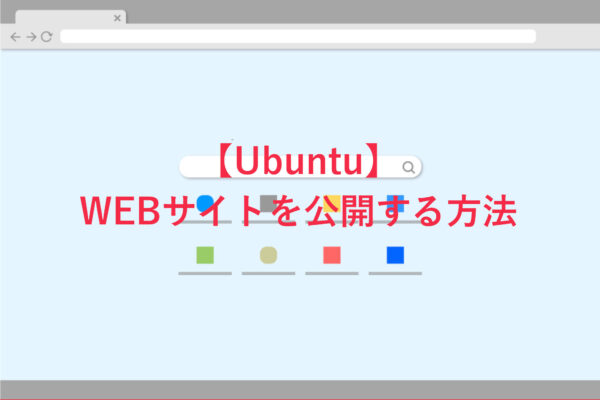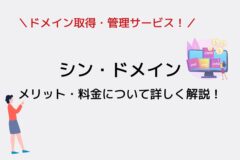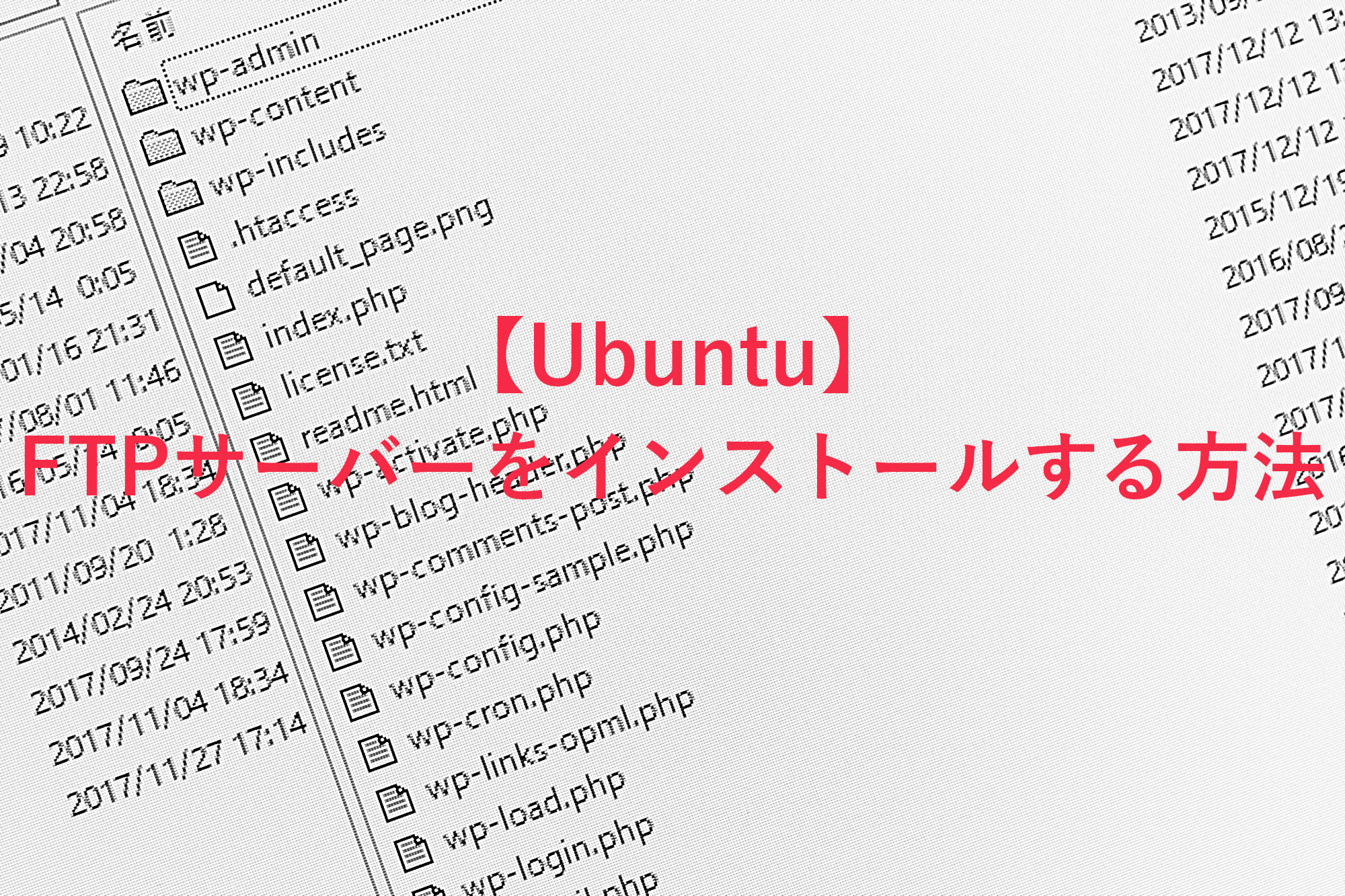
UbuntuサーバーにFTPサーバーをインストールする方法を説明します。
FTPサーバーにはvsftpdを利用します。
FTPサーバーは、FFFTPなどのツールを利用するには必須のソフトです。
特にWEB制作の現場では必須のツールなので、必要な方はインストールを行っておきましょう。
【Ubuntu】エックスサーバーVPS(XServer VPS)にFTPサーバー(vsftpd)をインストールする方法
# sudo apt-get install -y vsftpd# sudo vsftpd -vこのようにバージョンが表示されれば、vsftpdも正常にインストールされたことになります。

「vsftpd: version 3.0.5」と表示されているので、現時点(2022.11.14)のバージョンは「3.0.5」のようです。
これでFTPサーバーのインストールが完了しました。
インストールまではサクッと完了するのですが、このあと「vsftpd.conf」というvsftpdのconfファイルの編集を行う必要があります。
↓
vsftpd.confの編集について説明します。
viコマンドでvsftpd.confを開いて以下のように設定を変更してください。
■vsftpd.confを開く
# sudo vi /etc/vsftpd.conflisten=NO
↓
listen=YES
■IPv6をリスンしない
listen_ipv6=YES
↓
listen_ipv6=NO
■匿名ユーザのログイン禁止
anonymous_enable=YES
↓
anonymous_enable=NO
■ファイルに変更を加えるFTPコマンドを許可する
#write_enable=YES
↓
write_enable=YES
■マスク値の指定
#local_umask=022
↓
local_umask=022
ファイルやディレクトリを新規作成・アップロードした時のパーミッションの初期値の設定になります。
「022」を指定した場合には、「ディレクトリ→755」「ファイル→644」というパーミッション設定になります。
■ディレクトリメッセージを表示しない.
dirmessage_enable=YES
↓
dirmessage_enable=NO
■アスキーモードでの転送を許可
#ascii_upload_enable=YES
#ascii_download_enable=YES
↓
ascii_upload_enable=YES
ascii_download_enable=YES
■ホームディレクトリより上位階層へのアクセスの設定
#chroot_local_user=YES
#chroot_list_enable=YES
#chroot_list_file=/etc/vsftpd.chroot_list
↓
chroot_local_user=YES ※ホームディレクトリより上位階層へのアクセスを禁止
chroot_list_enable=YES ※ホームディレクトリより上位階層を参照できるユーザー設定
chroot_list_file=/etc/vsftpd.chroot_list ※ホームディレクトリ上位階層を参照できるユーザーを指定するファイル
allow_writeable_chroot=YES ※追記する
■ディレクトリごとの一括での転送を有効にする
#ls_recurse_enable=YES
↓
ls_recurse_enable=YES
■「.htaccess」のような「.」で始まるファイルをFFFTP上から見えるようにする
force_dot_files=YES
を追加
※confファイルの一番下にでも追記しておけばOKです。
他の内容はデフォルトのままでOKです。
↓
最後に「:wq」で変更内容を保存して抜けてください。
vsftpdを再起動して、vsftpd.confで変更した設定内容を読み込みます。
# sudo systemctl restart vsftpdホームディレクトリより上位へアクセスできるユーザーを設定したい場合には、「/etc/vsftpd.chroot_list」にユーザー名を記述してください。
また、vsftpd.chroot_listを有効化した場合には、「/etc/vsftpd.chroot_list」がないと接続時にエラーが出ます。
使用しない場合でも、空で構わないので必ずvsftpd.chroot_listを作成するようにしてください。
# sudo vi /etc/vsftpd.chroot_list↓
「:wq」で保存して抜けてください。
これで、etcディレクトリ直下にvsftpd.chroot_listが作成されているはずです。
まとめ
こちらのページでは、OSとしてUbuntuを利用されている方向けに、FTPサーバー(vsftpd)のインストール方法をまとめました。
WEB制作などでよく使用するFFFTPを利用する場合などには、FTPサーバーをインストールしておかないと利用することができません。
FTPサーバーを利用しなくても、サーバー上にファイルをアップロードできるツールはいくつかあります。
ですが、FFFTPを利用する場合には必ずFTPサーバーのインストールまで行っておきましょう。